カメラの編集
カメラの位置、角度、レンダリング画像の解像度、レンダリングが措置をカスタマイズして、複数のパースペクティブからモデルを表示してレンダリングできるため、より独自性のあるシーンを作成できます。
カメラのレンダリング解像度の定義
プリセットのリストから選択するか、必要な幅と高さを入力します。
-
レンダリングタブで、エディタツールを選択します。
ヒント: ツールを検索して開くには、Ctrl+Fキーを押します。詳細については、ツールの検出と検索を参照してください。レンダリングエディタが表示されます。
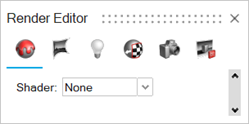
-
カメラタブを選択します。
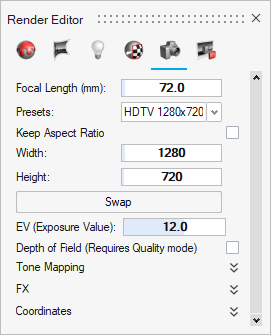
-
レンダリングエディタでは、以下の操作を実行できます。
- プリセットのリストから選択します。
- またはカスタムを選択した後で次の手順を行います。
- アスペクト比を選択します。
- 幅と高さを入力します。幅と高さを入れ替えるには、入れ替えをクリックします。
ヒント:- 幅と高さを入れ替えるには、入れ替えボタンをクリックします。
カメラのレンダリング品質の定義
パノラマ、深度マップ、露光、トーンマッピング、フィルタリング、レンダリング効果など、各種オプションを構成します。
-
レンダリングタブで、エディタツールを選択します。
ヒント: ツールを検索して開くには、Ctrl+Fキーを押します。詳細については、ツールの検出と検索を参照してください。レンダリングエディタが表示されます。
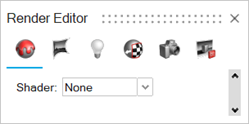
-
カメラタブを選択します。
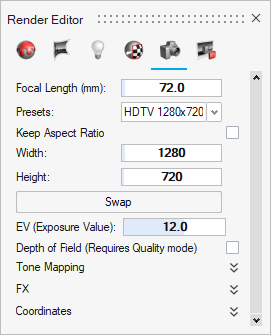
-
レンダリングエディタで、次のオプションを定義します。
オプション 説明 焦点距離(mm) レンズ内でライトが収束する点と、カメラのセンサーまたはフィルムとの距離を入力します。 焦点距離が短いと画角が広くなり、イメージで被写体が小さく写ります。焦点距離の短いレンズは風景に適しています。
焦点距離が長いと画角が狭くなり、イメージで被写体が大きく写ります。焦点距離の長いレンズは、野生動物やスポーツ撮影に適しています。
露光値(EV) カメラのシャッタースピードを制御します。値を小さくするとイメージが明るくなります。明るすぎるシーンには、正の値を使用します。暗すぎるシーンには、負の値を使用します。 被写界深度(パースペクティブカメラ) カメラの焦点位置と焦点領域の距離を調整します。イメージ全体をシャープにしたいときは大きなDOFを使用します。被写体を強調し、前景と背景を強調したくないときは小さなDOFを使用します。デフォルトでは、シーン内の最も近いポイントにカメラの焦点が自動的に合わせられます。注: 被写界深度を使用するには、表示モードをクオリティレンダーまたはパフォーマンスレンダーに設定する必要があります。後者については、近似値として利用できます。- 強さ
- 常に焦点が合うポイントの範囲を調整します。値を大きくすると、ぼやける周囲シーンが多くなり、値を小さくすると、ぼかし効果が弱くなります。
- 手動焦点
- 次のオプションを使用して、特定のポイントまたはカメラからの特定距離に手動で焦点を合わせます。各オプションをもう一方のオプションとは独立して適用できますが、焦点を選択した場合は、「焦点距離」の値には、カメラからその焦点までの距離が自動的に設定されます。
- 焦点距離
- 焦点を合わせるカメラからの距離です。
- Select Focal Point
- 焦点を合わせるポイントをマウスで選択します。

トーンマッピング - フィルムの
- フィルムのオプションは、カメラ/レンダリング設定でフィルムのをオンにした場合にのみ機能します。
- 強調表示
- 値が大きいほどハイライト表示が濃くなります。
- 焼き込み
- 焼き込み値は、イメージの焼き込み領域を最小化します。値を小さくすると、焼き込み領域が減ります。
- 明るさ
- テクスチャのトーンを制御するには、-100%〜100%の値を使用します。明るさ‐100%はイメージを完全に黒くします。
- コントラスト
- 値が大きいほどコントラストが高くなります。
- ホワイトバランス(K)
- 色温度を使用してイメージのバランスを取るために使用できます。値6500Kは通常、太陽光のバランス調整に使用します。
FX - ビネッティング
- エッジ近くのレンズからライトが入る現象を模倣します。この値が大きいほど、イメージのエッジが暗くなります。
座標 - 位置
- 正確なx座標、y座標、z座標を入力するか、モデリングビューで位置ポイントをドラッグして、カメラの位置を変更します。
- ターゲット
- 正確なx座標、y座標、z座標を入力するか、モデリングビューでターゲットポイントをドラッグして、カメラのターゲットを変更します。
- 向き
- 正確なx座標、y座標、z座標を入力して、カメラの向きを変更します。
注: モデリングウィンドウで、ビューフィールドの四角形をドラッグして、カメラを通して見える観察可能な領域のサイズを変更します。